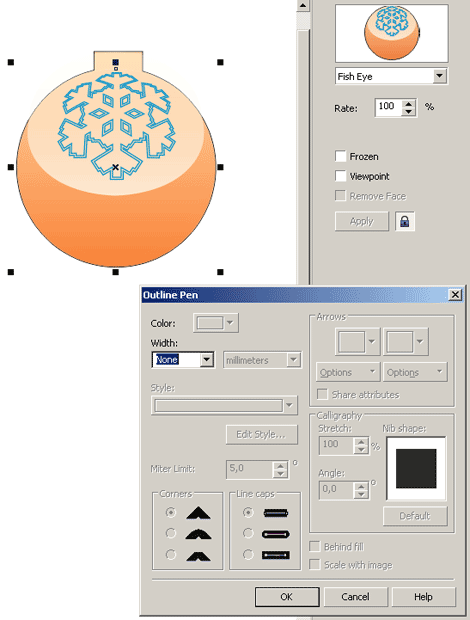|
как выгнуть сторону прямоугольника (пример 5.1)? |
Введение в векторный графический редактор CorelDRAW X5. Краткий обзор программы
Пример 1.5. Рисуем елочную игрушку
Рисуем окружность с помощью инструмента Ellipse (Эллипс), удерживая клавишу Ctrl, заливаем нужным вам цветом и делаем заливку инструментом Interactive Fill (Градиентная заливка) - рис.1.26.
Теперь мы нарисуем пимпочку, за которую игрушку подвешивают. Переводим объект в кривые (Ctrl+Q), рисуем прямоугольник, выбираем на панели атрибутов инструмента Pick (Указатель) операцию Weld (Сварка) и получаем новую модификацию нашего елочного украшения (рис. 1.27).
Теперь рисуем окружность в виде эллипса, закрашиваем белым цветом и командой No Outline (Без контура) убираем контур, применяем Transparency (Прозрачность) – рис. 1.28.
Теперь скачаем из Интернета векторную снежинку и украсим ей игрушку – рис. 1.29.
Далее используем команду Effects (Эффекты)–Lens (Линзы), для этого рисуем ещё один круг равный нашей игрушки, убираем контур, то есть, выделив его, оставляем контур без заливки, из эффектов линзы выбираем Fish Eye (Рыбий глаз) – рис. 1.30.
Добавим петельку для подвески игрушки. Для этого нарисуем прямоугольник инструментом Rectangle (Прямоугольник) и скруглим его углы инструментом Shape (Форма), потянув мышью за узелок от угла к середине объекта (рис. 1.31)
Рисуем прямоугольник, накладываем его на скругленный прямоугольник, затем, при активном инструменте Pick (Стрелка), выделяем обе фигуры клавишей Shift и выполняем логическую операцию Trim (Обрезка). После обрезки прямоугольник нам больше не нужен и его можно удалить – рис. 1.32.
Теперь дублируем полученный элемент командой Ctrl+D, располагаем их один к другому, чтобы получилось три (рис. 1.33).
Производим заливку элемента для подвески игрушки, а для петельки используем фигуру в виде капельки, которая находится на панели свойства инструмента Basic Shapes (Основные фигуры) – рис. 1.34.